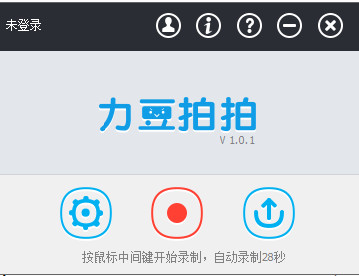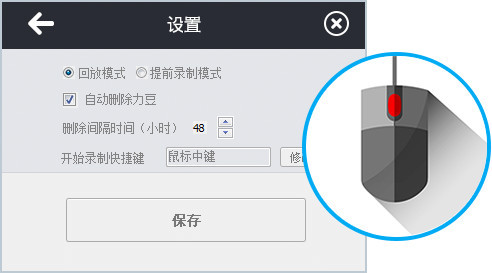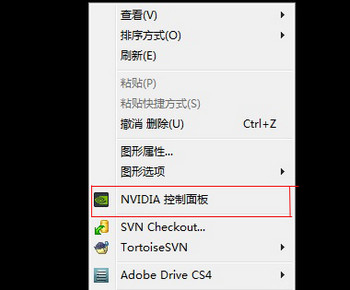力豆拍拍(LOL视频录制)1力豆拍拍(LOL视频录制)1官方下载
力豆拍拍(LOL视频录制)1力豆拍拍(LOL视频录制)1官方下载
- 软件大小: 20.2MB
- 软件语言: 简体中文
- 更新时间: 05-16
- 软件类型: 国产软件
- 官网下载: 查看
- 软件授权: 免费软件
- 应用平台: WinXP/Win2003/Vista/Win7/Win8
- 软件评分:

共有1544次下载
-
 Screen Capturer(截图软
Screen Capturer(截图软
-
 偷窥世界千里眼(通过摄
偷窥世界千里眼(通过摄
-
 网页声音录制工具(Audio
网页声音录制工具(Audio
-
 gif录制软件(gif屏幕录
gif录制软件(gif屏幕录
-
 屏幕视频录制软件(Free
屏幕视频录制软件(Free
-
 最小的录屏工具(TinyTas
最小的录屏工具(TinyTas
-
 屏幕捕捉及录像多功能截
屏幕捕捉及录像多功能截
力豆拍拍(LOL视频录制)1介绍 下载地址
 力豆拍拍(lol游戏视频录制软件)实就是大家都会喜欢的游戏视频录像工具,而且他能够专门用于LOL游戏的录制,让大家可以轻松观看最精彩的比赛时刻!
力豆拍拍(lol游戏视频录制软件)实就是大家都会喜欢的游戏视频录像工具,而且他能够专门用于LOL游戏的录制,让大家可以轻松观看最精彩的比赛时刻!
力豆拍拍其实就是大家都会喜欢的游戏视频录像工具,而且他能够专门用于LOL游戏的录制,让大家可以轻松观看最精彩的比赛时刻!
力豆拍拍怎么用
力豆拍拍使用方法
下载安装PC录制软件
电脑上登录并运行力豆拍拍,设置你的录制快捷键
当你点击,即可生成28秒的精彩回忆
游戏结束之后,打开力豆拍拍上传力豆页面,上传这些精彩瞬间到手机力豆客户端中
录制的视频是黑屏怎么办
录制的视频是黑屏的原因包括:您使用的是双显卡的笔记电脑。双显卡的笔记本电脑包括一个集成显卡和一个独立显卡,力豆拍拍需与游戏运行在同一个显卡上,由于一般游戏均运行在独立显卡上,所以需要为力豆拍拍设定到独立显卡上运行。 具有操作流程如下:
有两种方式,第一种是将力豆拍拍设定到高性能显卡列表中
1. 在桌面上点击右键,在菜单中点击”NVIDIA控制面板“
2.在出现的NVIDIA控制面板选择”管理3D设置“-->”程序设置“。
3.在程序设置中点击“添加”按钮
4.在添加窗口上点击浏览按钮。
5.在“浏览”对话框中找到力豆拍拍的安装路径,然后选择”LittdeoSr.exe",然后点击“打开”。
6.在为此程序选择首选图形处理器“的位置设置“高性能NVIDIA处理器”,点击“保存”。
第二种方法是在全局设置中设定“使用高性能显卡”,具体流程如下:
1. 在出现的NVIDIA控制面板选择”管理3D设置“-->”全局设置“ 。
2. 更改自动选择为“高性能NVIDIA处理器” 。
同类软件精选
- 超级录屏 8.0 11-28
- Apowersoft视频知识屋 v 02-28
- 博元屏幕录像精灵1.0 版 04-29
- 全屏录像软件(LiveView) 08-11
- win10游戏录制工具1.0 08-11
- Adobe OnLocation CS4 ( 08-20